„Google“ paieška yra geriausia paieškos sistema, kuri siūlo tiksliausius rezultatus jūsų užklausai. Jis yra numatytasis paieškos variklis daugelyje naršyklių, ir daugelis žmonių net nemano, kad būtų pakeista kita paieškos sistema. Ir teisingai, jei įmonė gali paversti savo vardą į veiksmažodį (tiesiog „Google“), ji tikrai nusipelno dominuoti.
Tačiau tai nereiškia, kad kitos paieškos sistemos neturėjo nieko unikalios. Jei ieškote anonimiškumo ir gali būti naudingos papildomos paieškos funkcijos, tuomet naujasis „DuckDuckGo“ yra puiki galimybė. Yra daug „DuckDuckGo“ funkcijų, kurių „Google“ paieška nepasiūlo, ir daugelis iš jų verti „Google“ paiešką „DuckDuckGo“. Jei „Google“ nuolatos stebi savo paieškos veiklą, tuomet turėtumėte išbandyti „DuckDuckGo“. Norėdami padėti jums šį jungiklį, išvardinome 15 priežasčių, kodėl verta pabandyti DuckDuckGo.
1. Paieškos sistema, kuri jums nesekti
Kaip sako DuckDuckGo šūkis, DDG niekada neskaito jūsų paieškos ir siūlo pilną anoniminę paiešką. Tai yra tai, ką nerasite „Google“ paieškoje, nes ji siūlo asmeninę paiešką, stebėdama jūsų paieškas ir netgi kitas „Google“ paslaugas. Tai yra daugelio privatumo suvokiančių žmonių, kurie nenori visų savo paslapčių trečiosios šalies kompanijoje, sandoris.
„DuckDuckGo“ suteikia anonimiškumą, neturėdamas vartotojo abonemento, o ne stebėdamas IP adresą, o ne išsaugodamas slapukus ir paieškos istoriją. Be to, jis netgi stengiasi išlaikyti visas jūsų paieškas užkoduotas „HTTPS“, kad netgi interneto paslaugų teikėjai negalėtų jums sekti. Žinoma, visada galite įjungti paieškos stebėjimą iš DDG privatumo parinkčių, kad gautumėte asmeninius rezultatus. Tiesiog eikite į pagrindinį DDG meniu viršutiniame dešiniajame kampe ir iš jo pasirinkite „Advanced settings“. Dabar pereikite prie skirtuko „Privatumas“ ir pamatysite parinktis valdyti peradresavimą, šifravimą ir vaizdo įrašų atkūrimą ir tt
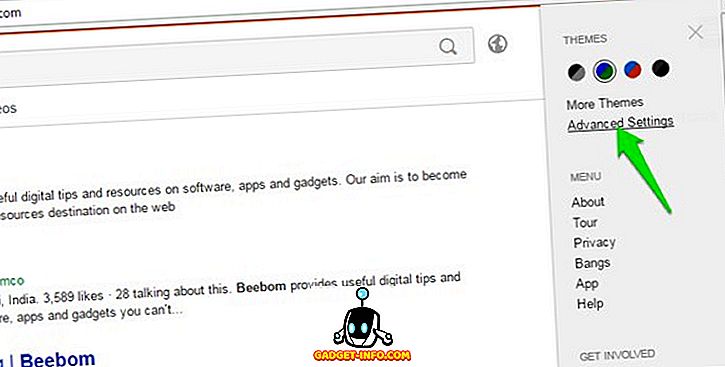
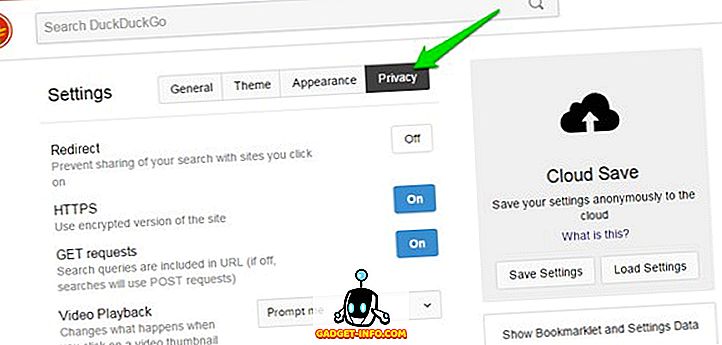
2. Bangs
Vienas iš žymiausių ir mylimiausių DDG bruožų! Paprasčiau tariant, tai leidžia tiesiogiai ieškoti bet kurios norimos svetainės tiesiai iš DDG paieškos lauko, o sutaupote keletą papildomų paspaudimų. Pavyzdžiui, ieškant „ ! Amazon“ „Nike“ batų „DDG“, „Amazon.com“ paieškoje bus ieškoma „Nike shoes“.
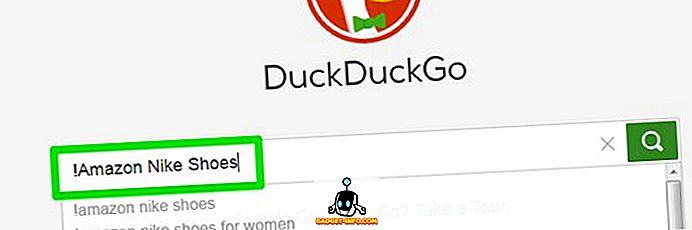
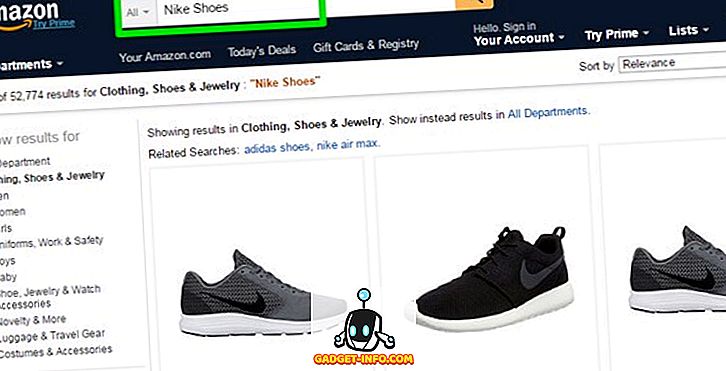
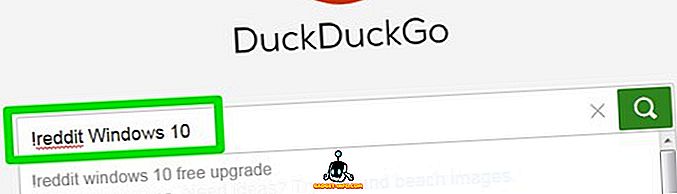
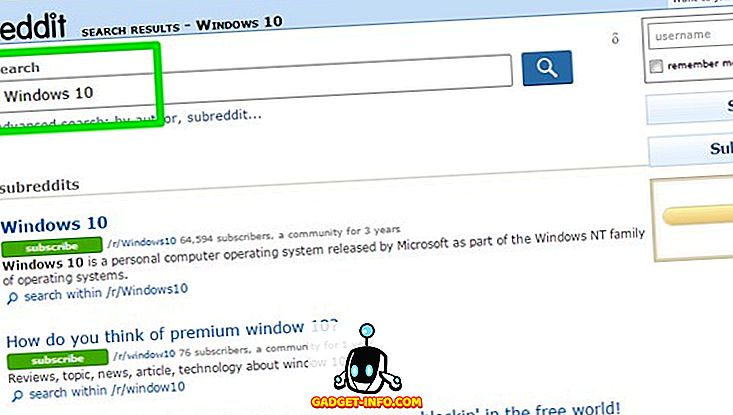
Jis nepalaiko visų svetainių, bet rašo, jis palaiko daugiau nei 8 093 svetaines (įskaitant visas populiarias). Jei nerandate jūsų pageidaujamos svetainės sąraše, taip pat galite jį pateikti. Be to, visi! Sparnai sutrumpino komandas, kad būtų lengviau ieškoti konkrečioje svetainėje, pvz ., „Amazon.com“, „ W“, „Wikipedia“ ir „Reddit“. Geriausia yra tai, kad ji taip pat turi „Google“ paieškos spragą, tiesiog įveskite „! G (jūsų užklausą)“ ir ji bus ieškoma tiesiogiai šifruotoje „Google“ paieškos versijoje.
3. Tinkinkite jo išvaizdą
DDG ateina su daugeliu integruotų temų ir išvaizdos pritaikymo parinkčių, kad galėtumėte visiškai kontroliuoti savo paieškos variklio išvaizdą. Dešiniuoju pelės klavišu spustelėkite pagrindinį DDG meniu, tada spustelėkite „Išplėstiniai nustatymai“. Čia pereikite prie skirtuko „Tema“ ir pamatysite keletą šviesių ir tamsių temų. Šios temos pakeis fono spalvą, teksto dydį ir spalvą, šrifto tipą, paieškos rezultatų spalvą ir keletą kitų vaizdo elementų.
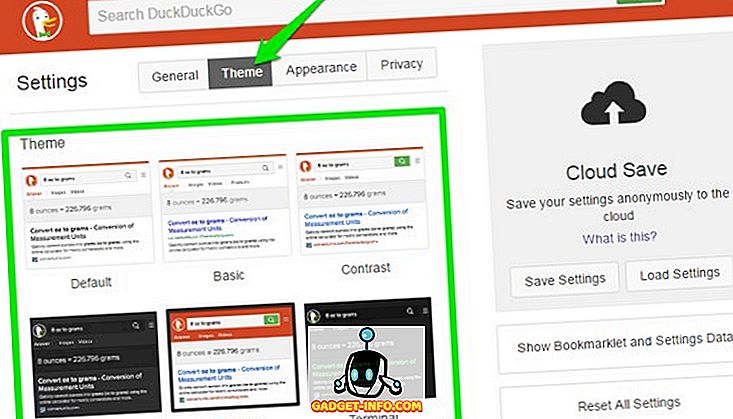
Jei jums nepatiko pateiktos temos, visada galite visiškai kontroliuoti DDG išvaizdą, pereidami į skirtuką „Išvaizda“. Skirtuke „Išvaizda“ galite pakeisti šrifto tipą / spalvą / dydį, puslapio plotį, fono spalvą, antraštės spalvą ir elgesį, rezultatų šrifto tipą / spalvą ir net URL spalvą. Kalbant apie spalvas, galite pasirinkti bet kokią spektro spalvą.
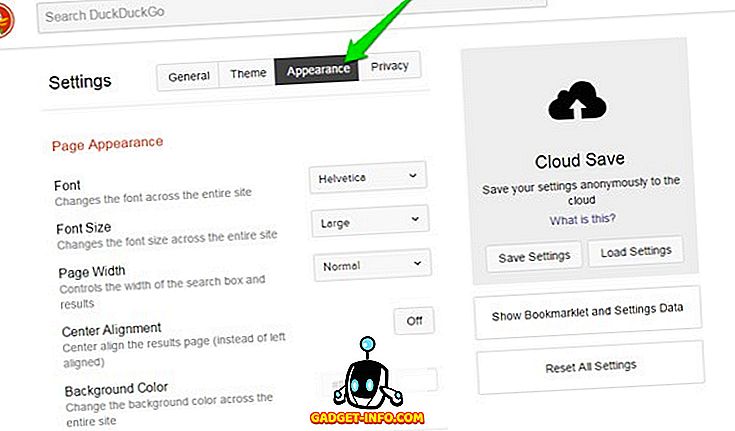
4. Geriau nei „Google“ paieška, bent jau kai kuriems žmonėms
Ne, nesiruošiu padaryti nuodėmės, sakydama, kad „DuckDuckGo yra geriau nei„ Google “, tačiau kai kuriems žmonėms tai gali rodyti geresnius rezultatus. „DuckDuckGo“ turi skirtingą paieškos algoritmą, kuriame pagrindinis dėmesys skiriamas geriausių kokybės rezultatų rodymui, net jei tai rodo mažiau svarbius rezultatus. Jame mažiau dėmesio skiriama rezultatams iš svetainių, kuriose pateikiama informacija apie įvairias temas, kad uždirbtumėte pinigus (pvz., „Beebom“), o tai rodo aukščiausius rezultatus iš oficialių šaltinių ir šaltinių, kurie yra tiesiogiai susiję su jūsų užklausa. Pavyzdžiui, aš ieškojau „Kas yra šaknis“ tiek DDG, tiek „Google“ paieškoje ir rezultatai buvo tokie:
„Google“ paieška: ji parodė augalų „šaknų“ apibrėžimą ir parodė 9 rezultatų, gautų iš technologijų informacijos svetainių, kuriose pasakojama apie „Android“ įsišaknijimo procesą, ir 1 rezultatas iš „Wikipedia“.
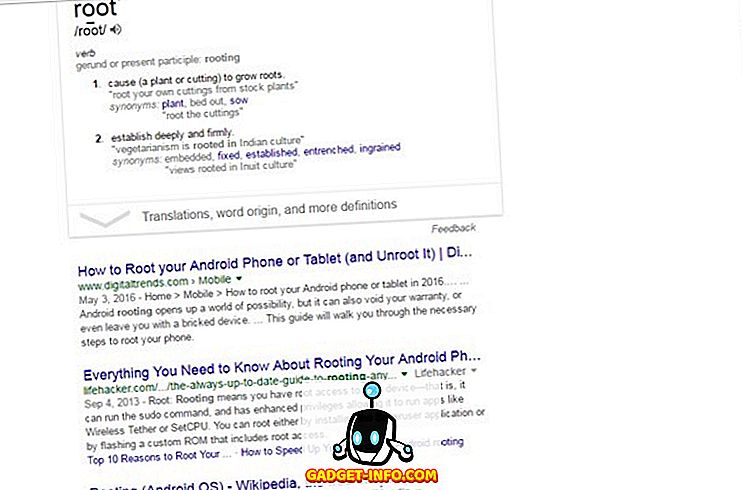
„DuckDuckGo“: parodė „Android“ telefono įsišaknijimo apibrėžimą ir dauguma jo rezultatų buvo iš „Wikipedia“, forumų, medicinos svetainės, žodyno ir kelių technologijų informacijos svetainių.
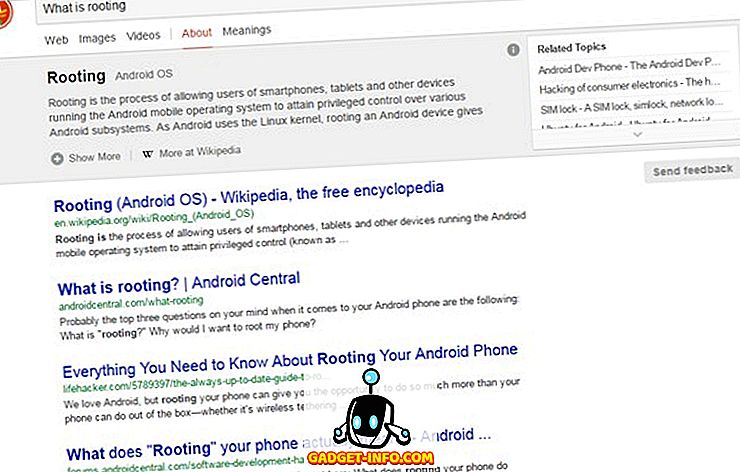
Šis algoritmas gali būti netinkamas tokiam rašytojui kaip man, kuris priklauso nuo daugelio svarbių informacijos šaltinių, kad galėtų giliau gilintis, tačiau tai gali būti naudinga vidutiniam interneto naudotojui, kuris greitai nori geriausiai atsakyti į jų užklausą.
5. Kategorijų paieška
Jei ieškote kažko bendro, kuris gali priklausyti skirtingoms kategorijoms, tuomet jis parodys geriausius rezultatus kartu su visomis kategorijomis, kur jis gali priklausyti, ir apibrėžimą šioje konkrečioje kategorijoje. Pavyzdžiui, jei ieškosime „Race“, bus išvardytos visos kategorijos „Race“ kategorijos ir naudojimo būdai kartu su „Top dažniausiai naudojamais“. „Race“ parodo tokias kategorijas kaip klasifikacija (žmogiškoji rasė), konkurencija (lenktynių varžybos), pramogos (lenktynių filmas), technologija (rasių kodavimas) ir keletas kitų. Ši funkcija leis jums lengvai nustatyti, ką reiškėte, ir gauti reikiamą informaciją nekeičiant užklausos.
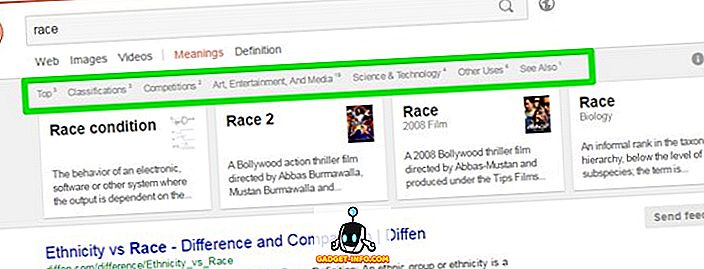
6. Raskite programų alternatyvas
DDG sąsajoje galite rasti beveik bet kokio tipo programų alternatyvas. Jums tereikia įrašyti „Alternatyvos (programos pavadinimas)“ ir bus rodomos visos jos alternatyvos. Pvz., Įrašykite „Alternatyvos„ Google “žemėlapiams“, kuriame bus rodomos visos galimos alternatyvos, pvz., „HERE Maps“, „OsmAnd“ ir „Bing“ žemėlapiai ir tt Ši paieška vykdoma pagal populiarią „AlternativeTo“ svetainę ir rodoma alternatyvi platforma ir panašumas.
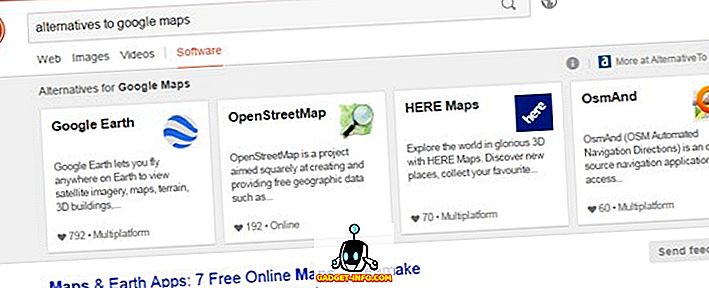
7. Nuolat išsaugokite nustatymus debesyje
DuckDuckGo leidžia visam laikui išsaugoti visus paieškos variklio nustatymų pakeitimus debesyje naudojant slaptafrazę. Tai tikrai patogu, jei norite naudoti savo pritaikytą DDG bet kuriame kitame kompiuteryje. Viskas, ką jums reikia padaryti, spustelėkite pagrindinį meniu ir tada iš jo pasieksite „Išplėstiniai nustatymai“. Čia pamatysite „Cloud Save“ parinktį dešinėje, spragtelėkite „Save Settings“. Dabar tiesiog nurodykite savo pasirinktą slaptafrazę ir spustelėkite „Išsaugoti“. Tai padės išsaugoti „DDG“ nustatymus debesyje ir atpažins jūsų pateiktą slaptafrazę.
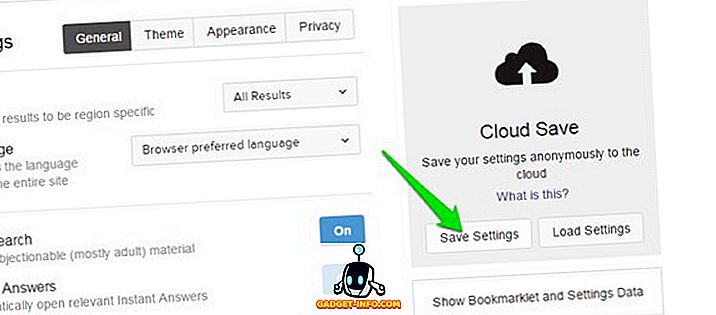
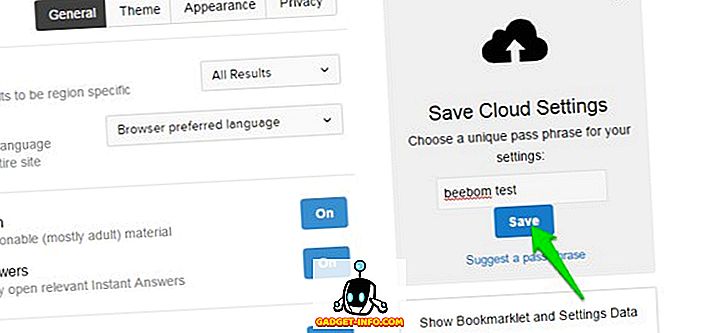
Kitame kompiuteryje dar kartą eikite į „Advanced“ parametrus ir spustelėkite „Load Settings“, kad juos atkurtumėte naudodami tą patį slaptafrazę. Taip pat galite išsaugoti skirtingus pritaikytus parametrus naudodami skirtingas slaptažodžius.
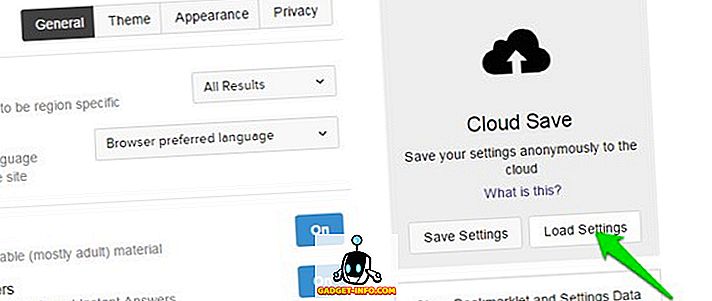
8. Naudokite regiono paiešką
Kadangi DDG siūlo universalius paieškos rezultatus, kartais gali nepavykti pateikti to, ko jums reikia. Tokiais atvejais rezultatus galite susiaurinti iki tam tikro regiono, kad gautumėte rezultatus, susijusius su konkrečia sritimi. Norėdami tai padaryti, eikite į „Išplėstiniai nustatymai“ pagrindiniame meniu ir pasirinkite reikiamą regioną skirtuke „Bendra“. Jame nėra visų šalių, tačiau yra populiarių.
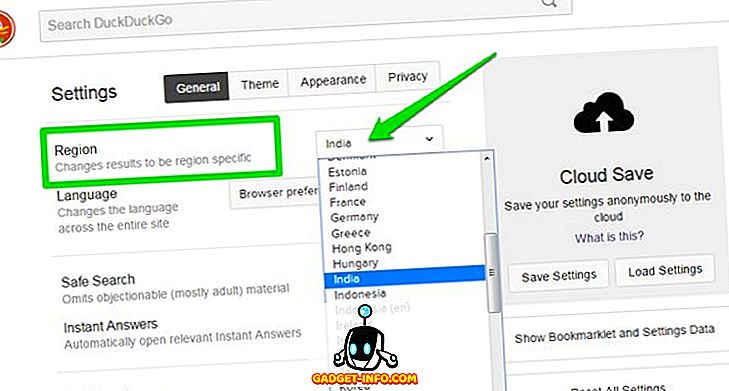
9. Sukurti stiprius slaptažodžius
„DDG“ turi patogų slaptažodžių generatorių, kuris leis jums sukurti sunkiai įtrūkiusius slaptažodžius iki 64 simbolių. Tiesiog įveskite „Slaptažodis (simbolių skaičius)“ ir generuos atsitiktinį slaptažodį. Pavyzdžiui, įveskite „Password 24“ ir pamatysite 24 simbolių ilgio atsitiktinį slaptažodį. Žinoma, tai bus tikrai sunku įsiminti, todėl geriausia jį nukopijuoti ir saugoti kažkur saugiai, kaip ir slaptažodžių tvarkyklė.
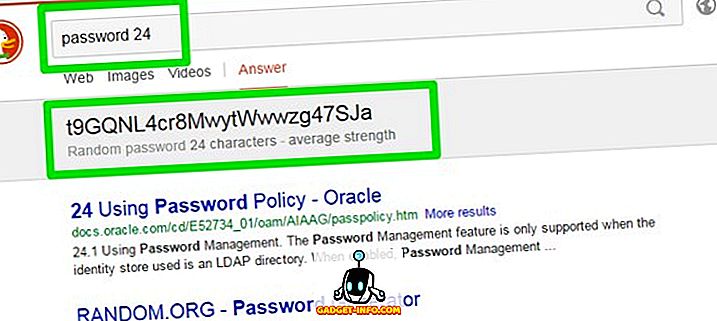
Taip pat galite generuoti slaptažodžius, kurie susideda iš 4 žodžių, kurie neturės tiesioginio ryšio su jais, todėl juos lengviau prisiminti, bet sunku įtrūkti. Norėdami tai padaryti, įveskite „random passphrase“ ir paspauskite Enter, pamatysite keturis žodžius, kurie bus naudojami kaip slaptažodis.
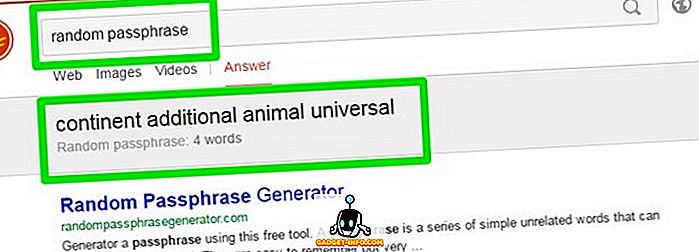
10. Naudokite chronometrą
DuckDuckGo turi įmontuotą chronometrą, esantį jo paieškoje. Tiesiog įrašykite „chronometras“ ir suraskite jį ir pamatysite jį po paieškos laukeliu. Naudodamiesi chronometru, galite sekti visą laiką ir ratus. Spustelėkite mygtuką „Pradėti“ ir naudokite mygtuką „Lap“, kad atskirtumėte kiekvieną ratą.
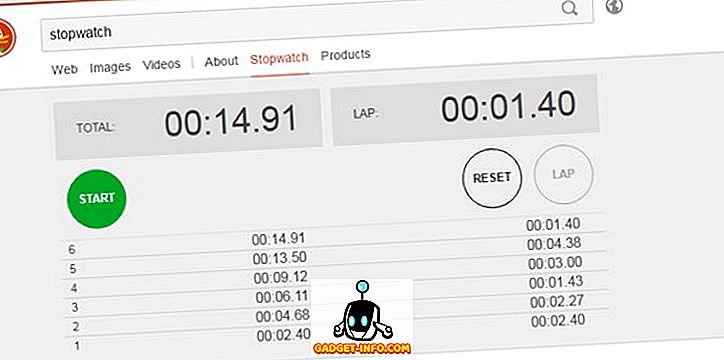
11. Rasti Rhyming Words
Jūs taip pat galite greitai rasti rhyming žodžius į bet kokį žodį dešinėje DDG paieškos juostoje. Dėl to įveskite „rhymes with (your word)“ ir paspauskite Enter. Čia „jūsų žodis“ gali būti bet koks žodis, kurį iš tikrųjų galėtumėte ištarti. „DDG“ parodys visus žodžius, kurie sakomi su jūsų pateiktu žodžiu, ir taip pat sutelkiamas į žodžius, turinčius reikšmę, panašią į pateiktą žodį. Šią paslaugą teikia populiari rimimo paslauga „RhymeBrain“.
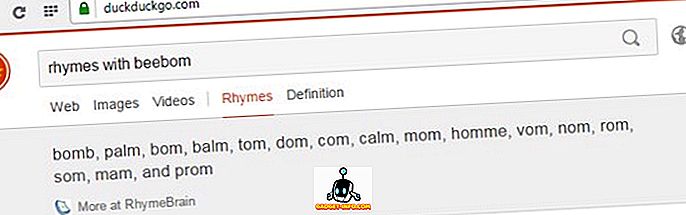
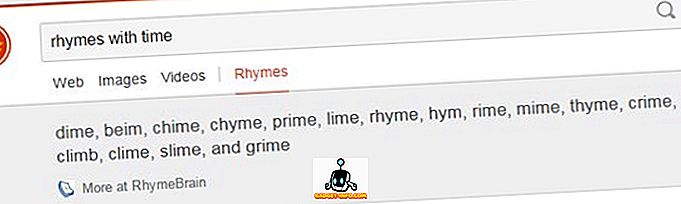
12. Kurkite bet kurio žodžio ASCII meną
Taip pat galite sukurti bet kurio žodžio ASCII meną, įvesdami paieškos juostą „figetė (jūsų žodis)“ ir paspausdami enter. Žodį matysite kaip ASCII meną rezultatų pradžioje. Taip pat galite kopijuoti meną ir įklijuoti į redaktorių, kad jį išsaugotumėte arba bendrintumėte internete. Tačiau jis sukuria tik vieno žodžio ASCII meną, keli žodžiai bus sujungti, kad būtų sukurtas vienas žodis ASCII Art.
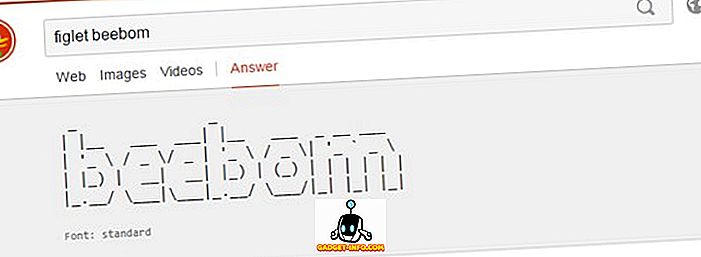
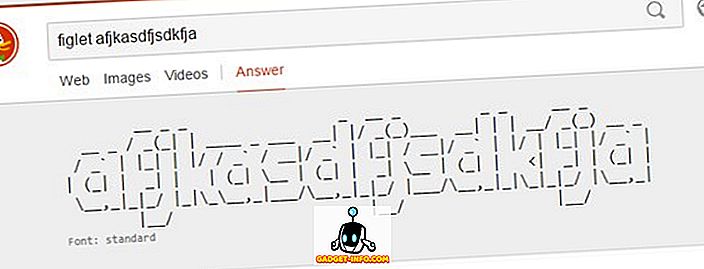
13. Naršyti be skelbimų
Kaip ir „Google“ paieška, „DuckDuckGo“ taip pat priklauso nuo skelbimų. Jei nesate didelis reklamos gerbėjas, DDG siūlo paprastą parinktį, kad galėtumėte išjungti skelbimus (nereikia skelbimų blokavimo). Eikite į „Išplėstinius nustatymus“ iš pagrindinio meniu ir išjunkite „Reklama“, esantį skirtuke „Bendra“. Taip pat yra galimybė palaikyti DDG skleidžiant žodį, kurį turėtumėte pamatyti, jei norite palaikyti DDG, bet ne su skelbimais.
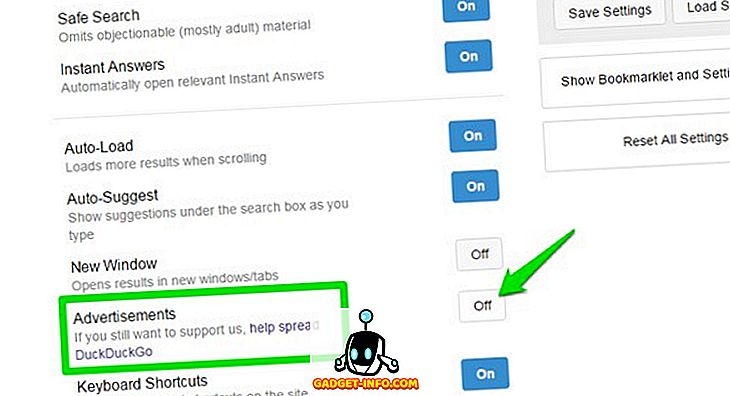
14. Rodyti visus rezultatus viename puslapyje
Pagal numatytuosius nustatymus „Google“ paieškoje puslapyje rodomi 10 rezultatų (galite pritaikyti, kad būtų rodomi 100 rezultatų) ir turėsite spustelėti kitą puslapį, kad pamatytumėte daugiau rezultatų. Tačiau „DuckDuckGo“ puslapyje matysite 30 rezultatų, o kitas puslapis automatiškai įkeliamas, kai baigsite. Dauguma žmonių net nežengia į „Google“ paieškos 2-ąjį puslapį, o kituose puslapiuose nėra nieko svarbaus, tačiau iš tikrųjų jūs galite rasti daug naudingų rezultatų per pirmuosius puslapius. DDG tai palengvina, parodydamas viską, ko reikia ilgame sąraše.
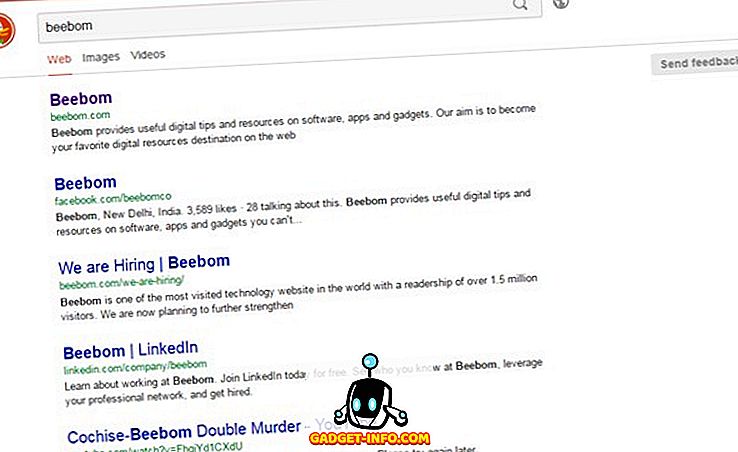
15. Naudokite „DuckDuckGo“ plėtinį
Net jei nenorite palikti „Google“ paieškos, vis tiek galite naudoti „DuckDuckGo“ naudodami „Chrome“, „Firefox“ ir „Opera“. DDG plėtinys leis jums ieškoti jūsų užklausos DDG iš įrankių juostos mygtuko ir net pasinaudoti jos tiesioginių atsakymų funkcija iš jos. Paieškos rezultatai bus atidaryti DDG naujame skirtuke. Tai leis jums naudoti „Google“ paiešką ir „DuckDuckGo“, kai reikia.
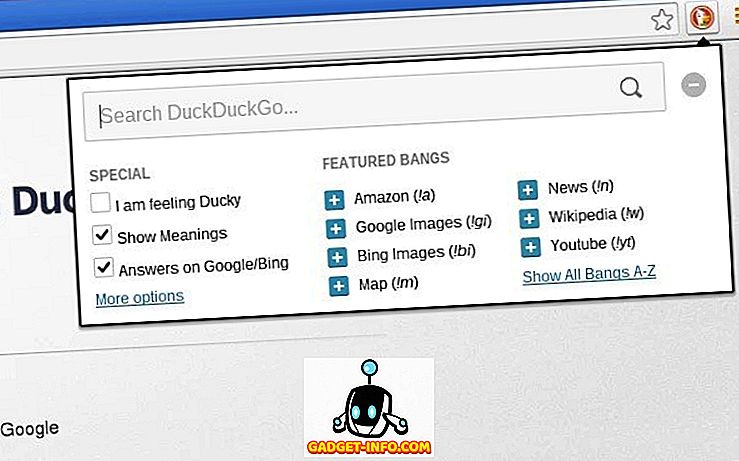
Išvada
Negalime tiesiogiai palyginti „Google“ paieškos su „DuckDuckGo“, nes abu šie tikslai yra skirtingi. Jei nepageidaujate atsisakyti savo informacijos, kad gautumėte geresnių rezultatų, „Google“ paieška turėtų dirbti gerai. Tačiau, jei nerimaujate dėl savo privatumo ir norite pabandyti kažką naujo, DuckDuckGo yra geras sprendimas. DDG yra daug daugiau nei 15 funkcijų, todėl pabandykite ir praneškite mums, jei rasite kažką įdomaus.









